Boot Camp puede ser molesto. Ni Windows ni Mac OS X pueden ver los archivos del otro, y tampoco pueden escribir en la partición del otro sistema operativo.
Afortunadamente, hay formas para solventar estas limitaciones archivo-sistema. Aplicaciones de terceros pueden permitir el escribir en esas particiones, pudiendo también compartir archivos de otras maneras.
Accede a las particiones HFS+ de Mac desde Windows
El Boot Camp de Apple integrado instala automáticamente un driver HFS+ para Windows, que permite que Windows vea tu partición Mac. Esta partición aparece como “Macintosh HD” en Mi PC en tu sistema Windows. Hay una gran limitación aquí, a pesar de ello – el driver es de sólo lectura. No puedes copiar archivos a tu Mac, editar archivos en él o eliminar archivos de él desde Windows.
Para sobrepasar esta limitación, necesitarás un programa como Paragon HFS+ para Windows o MacDrive de Mediafour. Ambas son aplicaciones de pago, pero instalan un driver adecuado para leer y escribir archivos del sistema Windows o de cualquier aplicación que utilices. Estas aplicaciones tienen periodos de prueba gratuitos, por lo que puedes probarlas antes de comprarlas.
HFSExplorer es una herramienta gratuita para acceder a particiones Mac desde Windows, pero es de sólo lectura, por lo que no te será de mucha ayuda aquí.
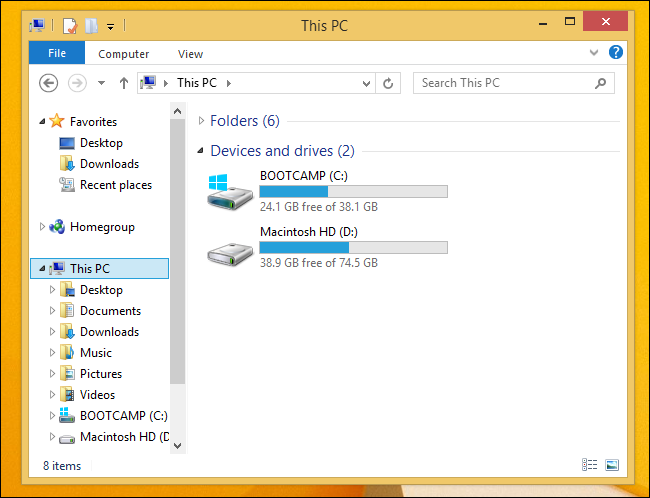
Escribir en las particiones NTFS de Windows desde OS X
Tu partición Windows aparece bajo Dispositivos como BOOTCAMP en Mac OS X. Desafortunadamente, Mac OS X sólo puede leer esta partición, no escribir en ella.
Hay unas cuantas soluciones para escribir en sistema NTFS en Mac, muchas de ellas de pago. Prueba el gratuito y libre software NTFS-FREE si no quieres gastar dinero en esta posibilidad. Tras su instalación, podrás acceder a tu partición Windws – y cualquier disco externo formateado en NTFS – completamente en modo lectura y escritura desde Mac OS X.
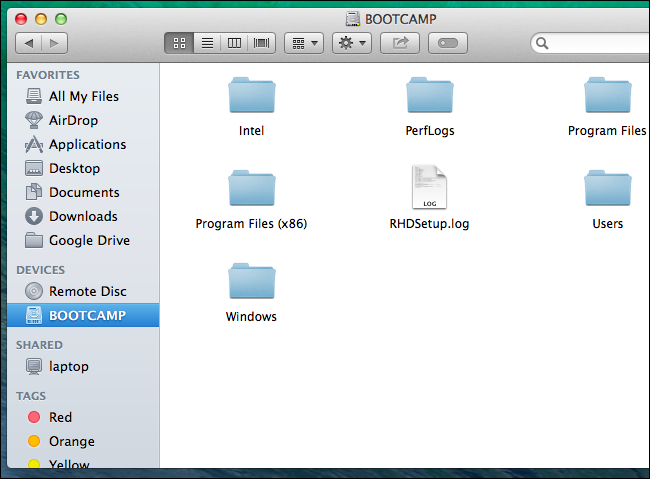
Crea una partición FAT32 compartida
A Windows normalmente no le gusta HFS+, y Mac OS X se niega a escribir en NTFS. Hay un tipo de archivo neutral que sirve en ambos sistemas operativos – FAT32. FAT32 normalmente se basa en pendrives y otros discos extraíbles porque está aceptado universalmente.
Podrías usar Disk Utility para dividir una de tus particiones y crear una nueva. Formatea esa nueva partición con este sistema FAT de archivos y podrás leer y escribir en ella desde Windows y desde Mac OS X sin ningún software de terceros. Las versiones modernas de Windows no pueden ser instaladas en una partición FAT32, por lo que esta partición deberá estar separada de tus particiones de Windows y Mac.
Esto puede ser inconveniente porque divide tu capacidad limitada en una partición más, pero es una opción.
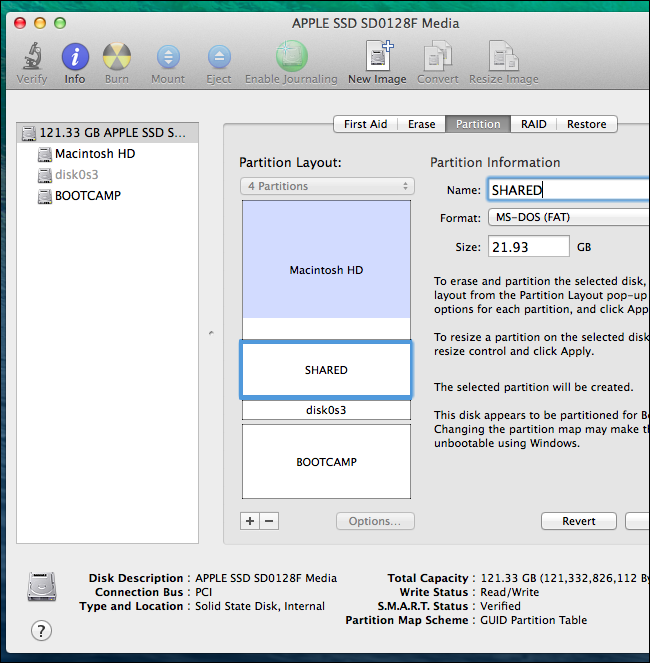
Usa discos externos o almacenamiento en la nube
Si todo esto es muy molesto, puede que quieras olvidarte del disco duro interno de tu Mac. En lugar de ello, puedes compartir archivos entre tus sistemas operativos mediante un dispositivo externo. Conéctalo a tu Mac, copia archivos, y úsalo como un almacenamiento neutral y compartido. La mayoría de discos extraíbles – sean pendrives o discos externos – están formateados en FAT32. Si tienes problemas porque vienen como NTFS o HFS+, simplemente reformatéalos a FAT32.
Podrías también saltarte el almacenamiento local y utilizar almacenamiento en la nube en su lugar. Por ejemplo, si tienes algunos documentos en los que necesitas trabajar con ambos sistemas operativos, deposítalos en Dropbox, Google Drive, OneDrive u otro sistema de almacenamiento en la nube. Instala la utilidad de sincronización adecuada en cada sistema operativo, y estos documentos serán mantenidos en sincronización entre tus dos sistemas operativos vía internet.
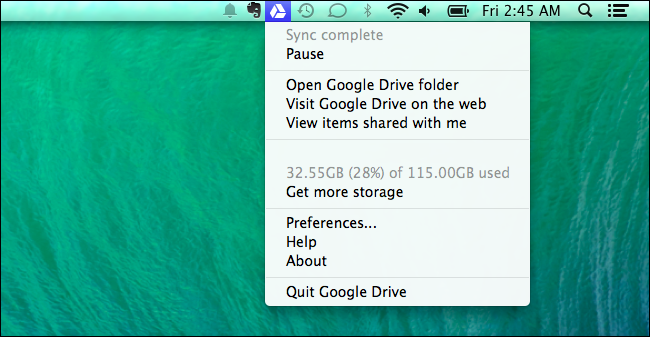
Apple escoge no proveer de soporte de escritura HFS+ Windows o escribir en NTFS desde Mac por razones de estabilidad. No quieren ser culpados cuando un bug corrompa el sistema de archivos de alguien. Estas soluciones deberían ser seguras y estables, pero siempre es buena idea tener respaldos de tus archivos importantes sólo para prevenir.
Te puede gustar:
El mejor antivirus gratis para Mac
Es de mucha ayuda.
Pendejo , recomiendas un software que no has probado NTFs-FREE. No sirve para nada arruina la configuración del finder y es complicado desinstalar.
Gracias por la explicacion….Comclusion va hacer almacenar en las nubes y sincronizar mis archivos en ambos sistemas operativos, de manera que fue de gran ayuda este post, gracias!